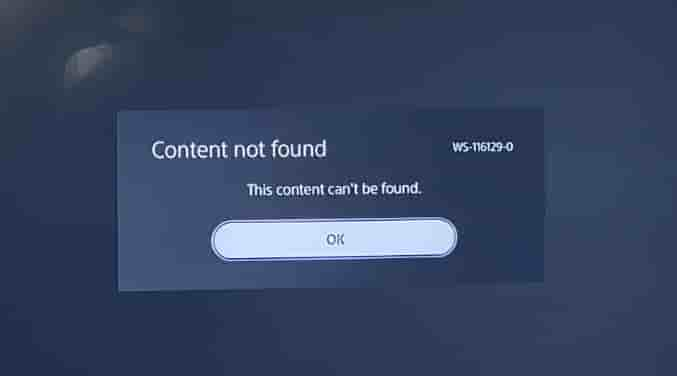Der Fehlercode WS-116129-0 zusammen mit der Meldung “Inhalt nicht gefunden” betraf kürzlich PlayStation-Spieler, die versuchten, das Update für Call of Duty Warzone Season 01 zu installieren. Einige Spieler stoßen auf diesen Fehler, wenn sie auf Warzone-Inhalte zugreifen oder die Zeile “What’s Hot” verwenden, was zu einem schwarzen oder nicht reagierenden Bildschirm führt. In diesem Leitfaden finden Sie detaillierte Schritte zur Fehlerbehebung, um diesen Fehler zu beheben, während PlayStation- und Call of Duty-Entwickler aktiv an einer Lösung arbeiten.
![[FIXED] PS5 Error Code WS-116129-0](https://updatecrazy.com/wp-content/uploads/2024/11/PS5-error-WS-116129-0.jpg)
1. Überprüfen Sie den PSN- und Activision-Serverstatus
Vergewissern Sie sich, dass sowohl die Server des PlayStation Network (PSN) als auch der Activision-Server betriebsbereit sind, da Serverprobleme sich auf Spielupdates und den Zugriff auf Inhalte auswirken können.
- Überprüfe den Status des PlayStation Network-Service unter PlayStation-Servicestatus.
- Überprüfen Sie den Status der Online-Dienste von Activision für Call of Duty beim Activision-Support.
- Wenn Probleme gemeldet werden, warten Sie, bis sie behoben sind, da dies die Hauptursache des Problems sein kann.
2. Starte deine PS5-Konsole neu
Durch einen Neustart der Konsole können kleinere Systemstörungen behoben werden, die den Zugriff auf das Spiel beeinträchtigen können.
- Drücken Sie die PS-Taste auf dem Controller.
- Gehen Sie zu Energieoptionen und wählen Sie PS5 neu starten.
- Versuchen Sie nach dem Neustart der Konsole, Warzone-Inhalte neu zu installieren oder darauf zuzugreifen.
3. Melden Sie sich ab und wieder bei Ihrem PSN-Konto an
Manchmal können Probleme bei der Kontosynchronisierung die Sichtbarkeit von Inhalten beeinträchtigen. Es kann hilfreich sein, sich von Ihrem Konto abzumelden und wieder anzumelden.
- Gehen Sie zu Einstellungen > Benutzer und Konten > Konto > melden Sie sich ab.
- Kehren Sie nach der Abmeldung zu Benutzer und Konten zurück und melden Sie sich mit Ihren Anmeldeinformationen wieder an.
- Überprüfen Sie, ob der Fehler beim Zugriff auf Warzone-Inhalte weiterhin besteht.
4. Installiere das Call of Duty Warzone Update neu
Wenn die Update-Dateien beschädigt oder unvollständig sind, kann eine Neuinstallation helfen, den Fehler zu beheben.
- Gehe auf dem PS5-Startbildschirm zur Spielebibliothek und wähle Call of Duty Warzone aus.
- Drücken Sie die Optionstaste auf dem Controller, und wählen Sie Löschen aus, um das Spiel zu deinstallieren.
- Gehen Sie zurück zur Bibliothek, suchen Sie Call of Duty Warzone und installieren Sie es zusammen mit dem neuesten Update neu.
5. Aktualisieren Sie die PS5-Systemsoftware
Eine veraltete Version der Systemsoftware kann neue Spielupdates beeinträchtigen. Stelle sicher, dass deine PS5 auf dem neuesten Stand ist.
- Gehen Sie zu Einstellungen > System > Systemsoftware > Systemsoftware-Update und Einstellungen.
- Wählen Sie Systemsoftware aktualisieren und installieren Sie alle verfügbaren Updates.
- Starten Sie Ihre Konsole neu und versuchen Sie, das Warzone-Update erneut zu installieren oder darauf zuzugreifen.
6. Datenbank im abgesicherten Modus neu erstellen
Das Neuerstellen der Datenbank kann dazu beitragen, die Systemdateien zu optimieren und die Kompatibilität mit neuen Inhalten zu verbessern.
- Schalten Sie Ihre PS5 vollständig aus.
- Halten Sie die Ein-/Aus-Taste gedrückt, bis Sie einen zweiten Signalton hören, und lassen Sie sie dann los.
- Schließen Sie den Controller an, und wählen Sie in den Optionen für den abgesicherten Modus die Option Datenbank neu erstellen aus.
- Nachdem der Umbau abgeschlossen ist, starte die PS5 neu und überprüfe das Warzone-Update.
7. PS5-Cache leeren
Wenn du deinen PS5-Cache löschst, werden alle beschädigten Daten entfernt, die Spielupdates beeinträchtigen könnten.
- Schalten Sie die PS5 aus und ziehen Sie für 30 Sekunden den Netzstecker.
- Schließen Sie das Netzkabel wieder an, und schalten Sie die Konsole wieder ein.
8. Überprüfen Sie die Eigentümerschaft von Inhalten für Call of Duty Warzone
Überprüfen Sie Ihre Lizenzen für digitale Inhalte, um sicherzustellen, dass Warzone-Inhalte ordnungsgemäß mit Ihrem Konto verknüpft sind.
- Wechseln Sie zu Einstellungen > Benutzer und Konten > Andere > Lizenzen wiederherstellen.
- Wählen Sie Wiederherstellen aus, um Lizenzen erneut herunterzuladen, wodurch Probleme mit der Verfügbarkeit von Inhalten behoben werden können.
9. Stellen Sie Lizenzen auf Ihrer PS5 wieder her
Durch das Wiederherstellen von Lizenzen kann der Zugriff auf Inhalte wiederhergestellt werden, insbesondere wenn nach dem letzten Update Probleme aufgetreten sind.
- Navigieren Sie zu Einstellungen > Benutzer und Konten > Andere > Lizenzen wiederherstellen.
- Wählen Sie Wiederherstellen aus, und lassen Sie den Vorgang abschließen.
10. Vermeiden Sie den Zugriff auf Warzone über die Zeile “What’s Hot”
Viele Spieler berichten von einem schwarzen oder nicht reagierenden Bildschirm, wenn sie über die Zeile “What’s Hot” auf Warzone zugreifen. Als Problemumgehung:
- Navigieren Sie zur Spielebibliothek oder suchen Sie Warzone direkt auf dem Startbildschirm.
- Greifen Sie mit diesen direkten Methoden auf Warzone zu, anstatt mit What’s Hot, bis das Problem behoben ist.
11. Wenden Sie sich an den PlayStation- und Activision-Support
Wenn der Fehler durch diese Schritte nicht behoben wird, wenden Sie sich an zusätzlichen Support.
- Kontaktiere den PlayStation Support über die Support-Seite.
- Wenden Sie sich an den Activision-Support, wenn das Problem spielspezifisch zu sein scheint.
So beheben Sie das Problem beim Herunterladen von Warzone-Updates
Zusammenfassung:
- Verwende die PlayStation-App, um Probleme beim Herunterladen von Warzone-Inhalten zu beheben.
- Navigieren Sie zum Abschnitt “Call of Duty” und laden Sie die erforderlichen Pakete herunter.
- Diese Methode fügt Warzone und Shared Content Packs zu Ihrer Download-Warteschlange hinzu.
Lösung für das Problem mit Call of Duty Warzone
Schritte:
- Öffne die PlayStation-App auf deinem Handy.
- Gehen Sie zum Call of Duty-Symbol (normalerweise im Abschnitt “Zuletzt gespielt”).
- PS5 auswählen | Call of Duty (mit einem Pfeil nach rechts).
- Scrollen Sie nach unten und klicken Sie auf Warzone.
- Starten Sie den Download. Dadurch wird Folgendes hinzugefügt:
- Warzone-Update
- 3 freigegebene Inhaltspakete
Dieser Prozess sollte Download-Probleme beheben und Warzone erfolgreich aktualisieren.